Excel中如何插入图表的标题呢?下面是由学习啦小编分享的excel2010插入图表标题的方法,以供大家阅读和学习。
excel2010插入图表标题的方法:
插入图表标题步骤1:首先打开excel,excel的版本分2007版2010版WPS版,根据表格中的数据插入图表,如下图
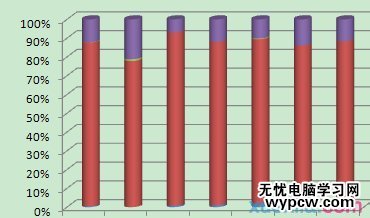
插入图表标题步骤2:插入图片后,点击图表,再选择【布局】,在【布局】选项中选择【图表标题】

插入图表标题步骤3:在图表中,可以点击【图片标题】输入想要输入的内容
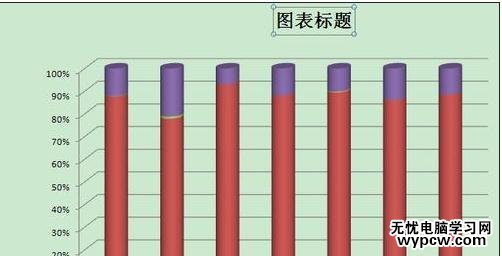
1.excel2010插入图表的方法
2.excel图表添加标题的方法
3.excel2013添加修改图表标题的方法
4.excel 2007添加图表标题的方法
5.excel2007添加图表标题的教程
6.Excel2007图表标题的添加和修改方法
7.excel 2010图表添加系列产生的教程
新闻热点
疑难解答